Win10系统多块硬盘联合数据保存备份的方法有哪些 Win10系统多块硬盘联合数据如何保存备份
发布时间:2017-07-04 13:53:52 浏览数:
今天给大家带来Win10系统多块硬盘联合数据保存备份的方法有哪些,Win10系统多块硬盘联合数据如何保存备份,,让您轻松解决问题。
在数据信息时代,数据安全尤为重要,相信也有不少的用户把所有的资料都储存在电脑中,虽然方便不过万一遇上系统损坏,磁盘损坏,那么数据的损失就会非常大,那么有什么方法可以确保数据的安全呢?好在win10系统就有这么一个功能,可以使用多块磁盘或移动硬盘组成联合储存模式,来保护数据,相当于一个自动备份的功能,即便是磁盘完全坏了,那我们也可以在第二块磁盘中找回数据,可以说是一种非常安全的数据储存方法。那么我们现在就来讲讲Win10系统的这个联合储存空间功能(在Windows8.1中也同样有该功能)
1、按下WIN+X,然后点击控制面板进入;
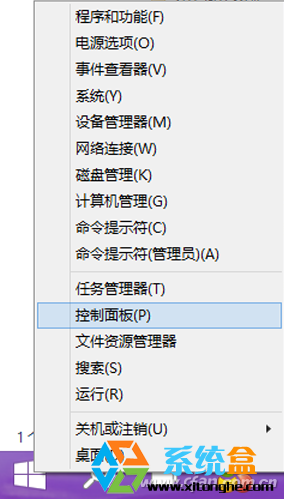
2、在控制面板中,将查看方式设置为小图标,然后找到“储存空间”点击进入;
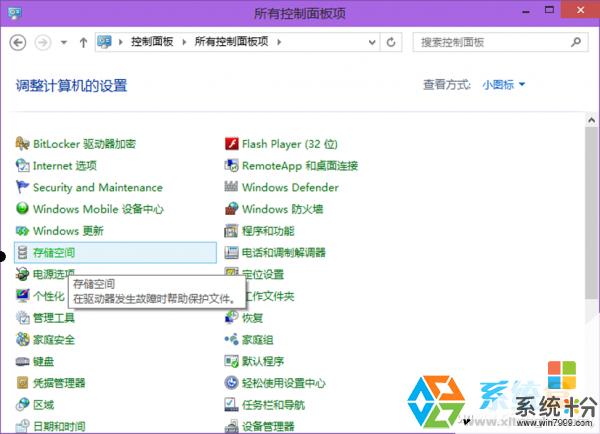
3、在“存储空间”创建界面中,点击“创建新的池和存储空间”win10 www.xitonghe.com/win10/。
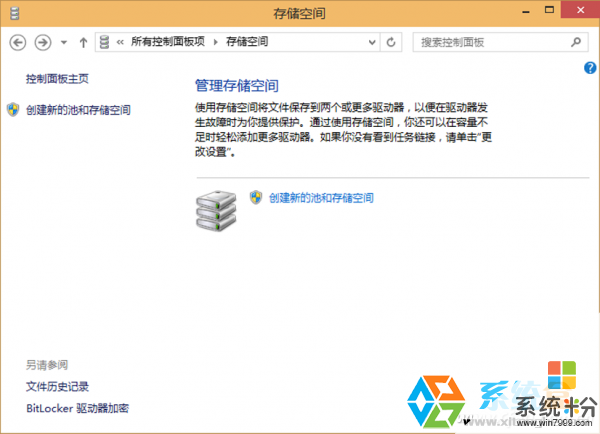
小提示:如果没有看到任务链接,请单击“更改设置”进行设置。
4、选择要用来创建存储池的驱动器,然后点击“创建池”。指定驱动器名称和驱动器号,然后选择一种布局(三种布局的具体含义见“小知识”)。指定存储空间大小,然后单击“创建存储空间”。
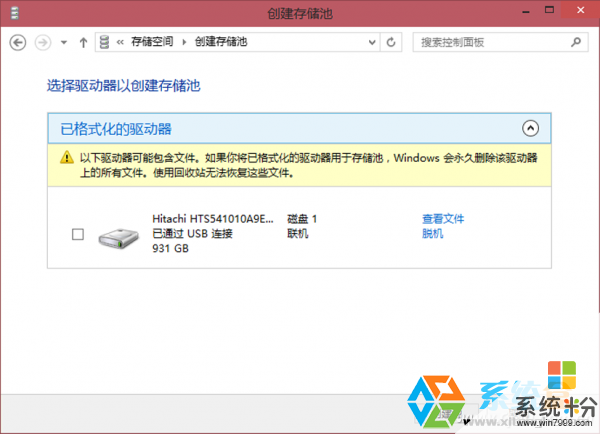
特别提示:创建存储池之前首先要连接外接存储设备,否则无法创建。每次创建的时候都会格式化驱动器,所以如果接入的驱动器中有数据,一定要先备份数据。
通过上面的这个储存设置,可以保证在出现以外时磁盘中的数据可以安全恢复,建议大家使用。
以上就是Win10系统多块硬盘联合数据保存备份的方法有哪些,Win10系统多块硬盘联合数据如何保存备份,教程,希望本文中能帮您解决问题。